Wenn Sie einen neuen Computer oder eine neue Festplatte erhalten, können Sie Ihre iTunes-Mediathek verschieben, sodass Sie iTunes auf einem neuen Computer ausführen und die Links zu diesen Musikdateien aktiv halten können.
Bevor Sie beginnen
Erstellen Sie ein neues Backup Ihrer iTunes-Mediathek oder aktualisieren Sie Ihr vorhandenes Backup, bevor Sie es verschieben. Selbst wenn Sie bereits ein Backup Ihrer iTunes-Mediathek haben, stellt dieser Schritt sicher, dass Sie Änderungen erfassen und den Vorgang vereinfachen.,
Schritt 1: Installieren Sie iTunes
Laden Sie die neueste Version von iTunes herunter und installieren Sie sie.
Schritt 2: Verschieben Sie neue Inhalte
Wenn Sie iTunes bereits auf Ihrem neuen Computer verwendet haben, schließen Sie iTunes und verschieben Sie Ihre Medien in einen neuen Ordner. Dadurch bleibt alles, was Sie Ihrem neuen Computer hinzugefügt haben, von Ihrer alten Bibliothek getrennt. Diese Dateien können in Schritt 4 wieder zu Ihrer Bibliothek hinzugefügt werden.
Bevor Sie beginnen, deaktivieren Sie die Option, um Ihren iTunes Media-Ordner organisiert zu halten:
- Wählen Sie iTunes > Einstellungen.
- Klicken Sie auf die Schaltfläche „Erweitert“.,
- Deaktivieren Sie “ iTunes-Medienordner organisieren.“
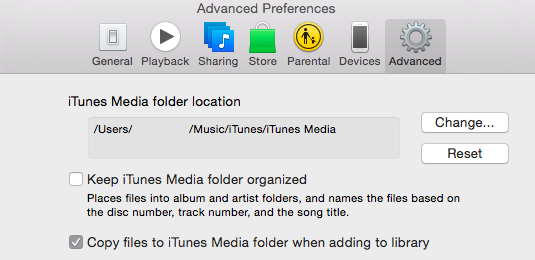
- Klicken Sie auf OK.
HINWEIS: Wenn Sie Ihr Medium auf eine externe Festplatte verschieben, müssen Sie dieses Laufwerk an Ihren Computer anschließen, um auf Ihre Dateien zugreifen zu können. Denken Sie daran, die Medien zu sichern, die Sie in iTunes haben.
Wir empfehlen, die „Keep iTunes Media folder organized“ Einstellung aus, da dies Ihre Dateien bewegen kann, und ungültig machen die Links Serato DJ erstellt, um Ihre Tracks.
Als nächstes verschieben Sie Ihren iTunes-Ordner und alle zugehörigen Medien an einen neuen Speicherort.,
Schritt 3: Kopieren Sie das iTunes-Backup von Ihrem alten Computer
Um alle Ihre Mediendateien, einschließlich der Bibliotheksdatei, die alle Ihre Wiedergabelisten und andere Einstellungen enthält, auf Ihren neuen Computer zu kopieren:
- Suchen Sie den folgenden Ordner auf Ihrem alten Computer.
- Mac: Wählen Sie Go > Home aus der Finder-Menüleiste. Doppelklicken Sie auf den Musikordner.
- Windows XP: Navigieren Sie zu \Dokumente und Einstellungen\Benutzername\Eigene Dateien\Eigene Musik\.
- Windows Vista: Navigieren Sie zu \Benutzer\Benutzername\Musik\iTunes.,
- Windows 7 und Windows 8: Navigieren Sie zu \Benutzer\Benutzername\Meine Musik\iTunes.
- Ziehen Sie den iTunes-Ordner an diesem Speicherort auf den Desktop.
- Suchen Sie das externe Laufwerk, auf Ihrem alten computer:
- Mac: auf dem desktop.
- Windows: Auf meinem Computer oder Computer.
- Doppelklicken Sie auf das externe Laufwerksymbol, um es zu öffnen.
- Ziehen Sie Ihren iTunes-Ordner von Ihrem Desktop auf das externe Laufwerk und entfernen Sie das Laufwerk sicher, sobald das Kopieren abgeschlossen ist.,
- Schließen Sie Ihr externes Laufwerk an Ihren neuen Computer an und ziehen Sie den iTunes-Ordner von Ihrem externen Laufwerk in den Musikordner (Mac) oder Meinen Musikordner (Windows). Die Übertragung kann eine Weile dauern, wenn Sie viel Inhalt haben.
OS X: Vom externen Laufwerk in den Musikordner: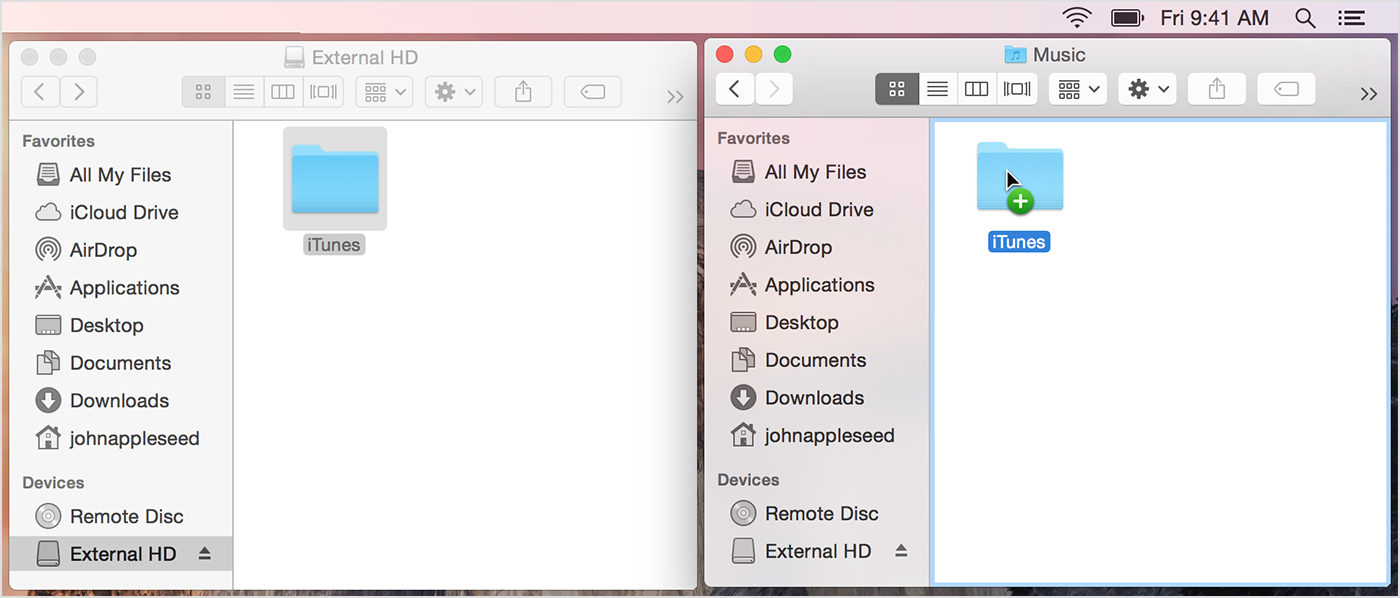
Windows: Vom externen Laufwerk in die Musikbibliothek: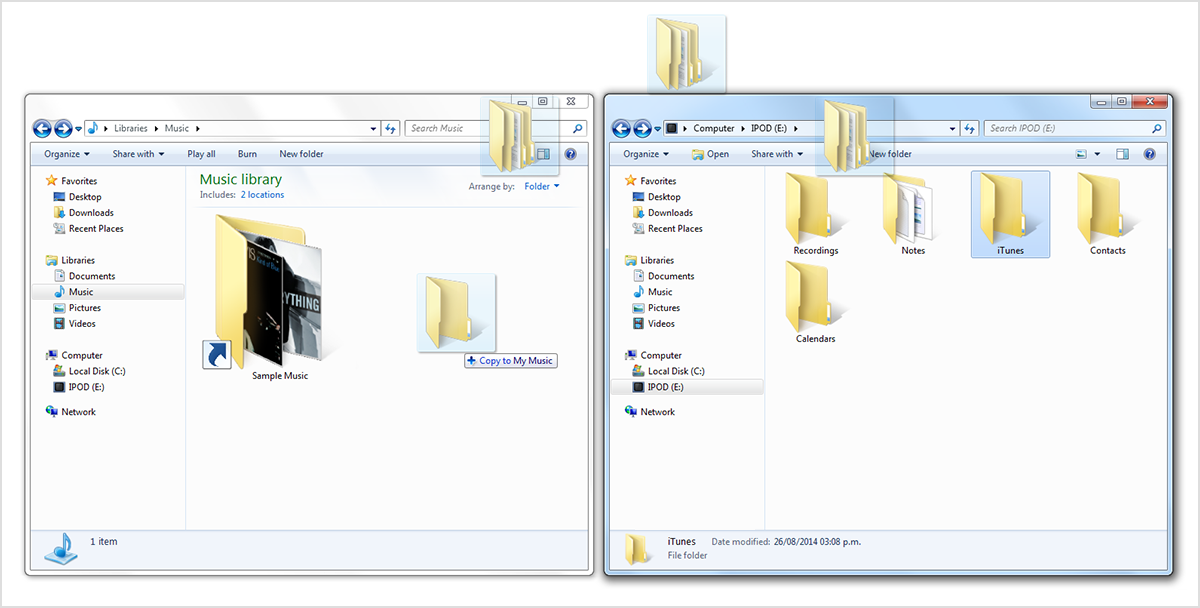
- Während Sie ‚Alt‘ (Mac) oder ‚Shift‘ (Win) gedrückt halten, öffnen Sie iTunes. Auf diese Weise können Sie die zu öffnende Serato-Bibliotheksdatei manuell auswählen. Gehen Sie zu Ihrem iTunes-Ordner, und öffnen Sie die .,itl-Datei an diesem Speicherort.
- Kehren Sie zur Registerkarte Erweitert Ihrer Einstellungen zurück und passen Sie den Speicherort Ihres iTunes-Medienordners an den Ordner an, in dem sich Ihre Musik jetzt befindet. Klicken Sie bei Bedarf auf das „i“, das auf nicht lokalisierten Titeln angezeigt wird, und lassen Sie iTunes dies suchen. Sie werden auch aufgefordert, diesen Ort zu verwenden, um andere fehlende Spuren zu finden.
Sie haben jetzt alle Ihre Musik, Wiedergabelisten und andere Informationen—einschließlich Wiedergabezahlen und Bewertungen—von Ihrem alten Computer auf Ihren neuen Computer verschoben.,
Schritt 4 (optional): Fügen Sie wieder neue Inhalte
Kopieren Sie alle Musik verschoben von Ihrem ursprünglichen Standort zurück in iTunes. iTunes importiert diesen Inhalt jetzt und Sie sollten gut unterwegs sein.















